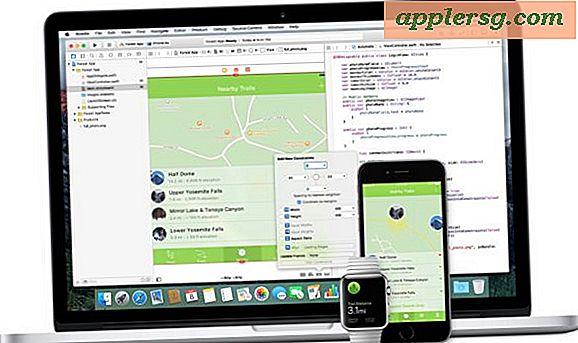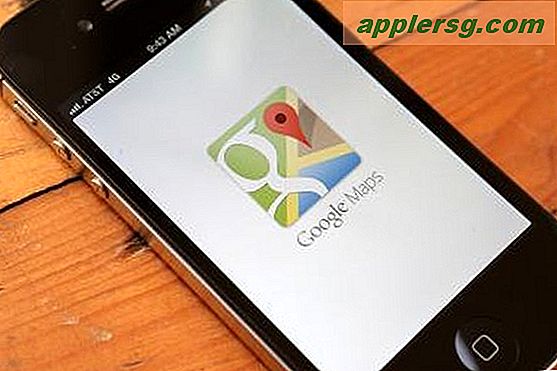Come aggiungere file PST
Microsoft Outlook archivia copie offline di messaggi, contatti, note ed eventi del calendario in un file di tabella di archiviazione personale noto come PST. Questo file è fondamentale in quanto contiene un backup del tuo account Outlook. Se hai cambiato account di posta elettronica, hai bisogno di ripristinare un backup o desideri semplicemente aggiungere una cartella aggiuntiva per aiutarti a mantenerti meglio organizzato, dovrai aggiungere un file PST a Outlook per sincronizzare e rendere operative le tue vecchie informazioni.
Passo 1
Apri Microsoft Outlook. Seleziona la scheda "Strumenti" e seleziona "Opzioni".
Passo 2
Seleziona la scheda "Imposta posta"; quindi selezionare "File di dati" dalla finestra dell'attività Opzioni.
Passaggio 3
Fare clic sul pulsante "Aggiungi" dalla finestra dell'attività File di dati di Outlook. Selezionare "File delle cartelle personali di Office Outlook (.pst)" dalla finestra dell'attività Nuovo file di dati di Outlook. Fare clic su "OK".
Cerca il file PST che desideri aggiungere. Se desideri aggiungere un nuovo file PST, seleziona un nome file e fai clic su "OK". Una finestra mostrerà che il file PST è stato aggiunto a Outlook. Seleziona "Chiudi" e poi "OK". Il file delle cartelle personali (PST) è ora visibile nell'elenco delle cartelle di Outlook.